Das XS Max ist das größte und teuerste Mitglied der iPhone XS-Familie. Es wurde am 21. September 2018 als Flaggschiff-Modell der 12. iPhone-Generation vorgestellt. Wie sein etwas kleineres Pendant, das XS, läuft das Max auf Apples eigenem iOS 12.

iOS 12.0 und 12.1 (letzteres wurde am 30. Oktober 2018 veröffentlicht) verfügen über aktualisierte und verbesserte Tastaturfunktionen, einschließlich der Autokorrekturfunktion. Obwohl besser als in früheren Versionen, ist die Autokorrektur nicht ganz perfekt und Sie sollten sie vielleicht ausschalten. Lesen Sie weiter, um herauszufinden, wie es geht.
Der Leitfaden
Denken Sie daran, dass die Autokorrektur standardmäßig aktiviert ist und dass Sie in die Tastatureinstellungen gehen müssen, um sie auszuschalten. So wird's gemacht:
- Tippen Sie auf dem Startbildschirm des Telefons auf das App-Symbol "Einstellungen".
- Wenn die App „Einstellungen“ gestartet wird, suchen Sie die Registerkarte „Allgemein“ und tippen Sie darauf.
- Sobald Sie sich im Menü „Allgemein“ befinden, sollten Sie die Registerkarte „Tastaturen“ auswählen.
- Das Menü „Tastaturen“ zeigt Ihnen dann die Liste der Tastatureinstellungen, die Sie bearbeiten können.
- Navigieren Sie zur Option „Auto-Korrektur“ und wischen Sie den Schieberegler von rechts nach links.
- Schließen Sie die „Einstellungen“-App.
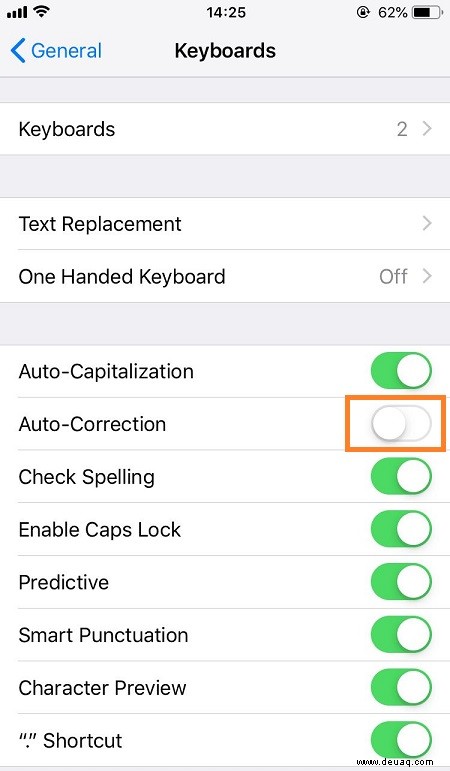
Sie können dieselben Schritte verwenden, um die Autokorrektur wieder zu aktivieren, falls Sie dies in Zukunft tun möchten.
Weitere nützliche Tastatureinstellungen
Die Tastatur des iPhone XS Max bietet viele nette Funktionen und Möglichkeiten. Einige der wichtigsten sind intelligente Interpunktion, Feststelltaste, automatische Großschreibung und Textersetzung. Hier ist ein Wort oder zwei zu jedem auf ihnen.
Intelligente Interpunktion
Die intelligente Interpunktionsfunktion ist eine der neuesten Ergänzungen des Keyboards-Arsenals. Es wurde mit dem iOS 11 eingeführt und soll Ihnen mit Apostrophen und Anführungszeichen helfen. Beispielsweise wird ein ernster Akzent am Ende des Wortes in ein Apostroph und zwei aufeinanderfolgende Bindestriche in einen Gedankenstrich umgewandelt. Obwohl es ausgeschaltet werden kann, ist es ratsam, es eingeschaltet zu lassen.
Feststelltaste
Wenn die Feststelltaste eingeschaltet ist, können Sie die Feststelltaste aktivieren, indem Sie zweimal auf den „Umschalt“-Pfeil tippen. Wie die intelligente Interpunktion kann sie ausgeschaltet werden, aber es ist besser, sie eingeschaltet zu lassen.
Automatische Großschreibung
Mit der Funktion zur automatischen Großschreibung können Sie tippen, ohne sich zu viele Gedanken über Punkte machen zu müssen. Wenn es eingeschaltet ist, wird der erste Buchstabe des ersten Wortes in jedem Satz automatisch groß geschrieben. Wenn Sie möchten, können Sie es im Tastaturmenü deaktivieren.
Textersetzung
Mit dieser praktischen Funktion können Sie Verknüpfungen für die häufig verwendeten Wörter und Sätze erstellen und die Zeit reduzieren, die Sie mit dem Tippen verbringen. Um eine zu erstellen, tippen Sie im Menü „Tastaturen“ auf die Registerkarte „Textersetzung“. Tippen Sie als Nächstes auf das „+“-Zeichen und geben Sie das Wort/den Satz und seine Verknüpfung ein. Tippen Sie zum Speichern auf „Speichern“.
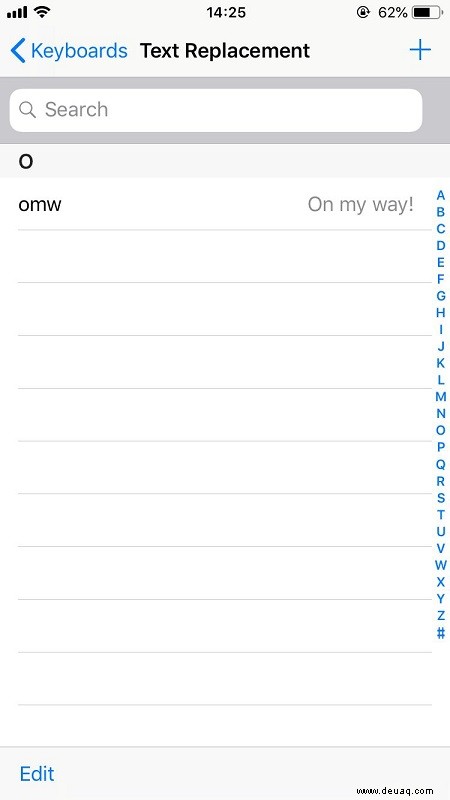
Wenn Sie eine Ersetzung bearbeiten oder löschen möchten, gehen Sie zum Abschnitt „Textersetzung“ im Menü „Tastaturen“. Tippen Sie zum Bearbeiten auf „Bearbeiten“ und wählen Sie den Ersatz aus, den Sie ändern möchten. Wenn Sie mit der Bearbeitung fertig sind, tippen Sie auf „Speichern“. Zum Löschen tippen Sie auf „Bearbeiten“ und dann auf „Löschen“. Tippen Sie auf die Schaltfläche „Speichern“, wenn Sie fertig sind.
Die Zusammenfassung
Das Ein- und Ausschalten der Autokorrektur ist ziemlich einfach und kann in Sekundenschnelle erledigt werden. Die zusätzlichen Funktionen wie Feststelltaste, Textersetzung und automatische Großschreibung können ebenfalls mit wenigen Fingertipps ein- und ausgeschaltet werden.